May 2024を更新しました:エラーメッセージの表示を停止し、最適化ツールを使用してシステムの速度を低下させます。 今すぐ入手 このリンク
- ダウンロードしてインストール こちらの修理ツール。
- コンピュータをスキャンしてみましょう。
- その後、ツールは あなたのコンピューターを修理する.
非常に多くのビデオ会議サービスが常に新しい機能や設定を導入しているため、ペースに追いつくのは難しく、飽きることはありません。 それにもかかわらず、Microsoftは定期的にから大規模な更新を実行します マイクロソフトのチーム.
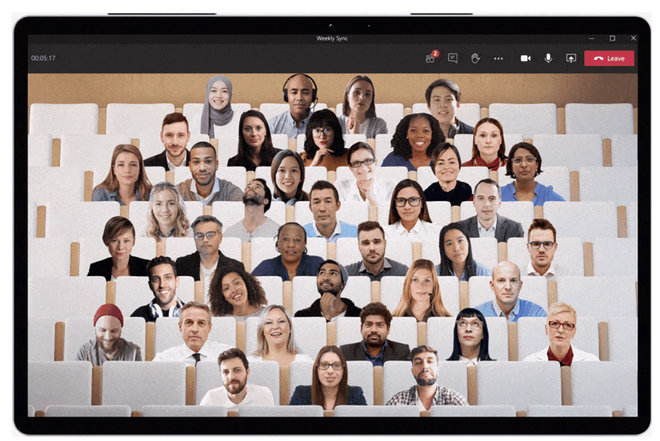
Microsoft Teamsデスクトップクライアントは、自動更新サービスです。 これは、数時間ごとにバックグラウンドで更新を自動的にチェックすることを意味します。 また、アップデートが利用可能な場合は、コンピュータがアイドル状態のときにサイレントインストールされます。
ただし、Microsoft Teamsアプリケーションが更新されない場合は、利用可能な更新を確認してダウンロードするように強制できます。
MicrosoftTeamsで更新を手動で確認する方法
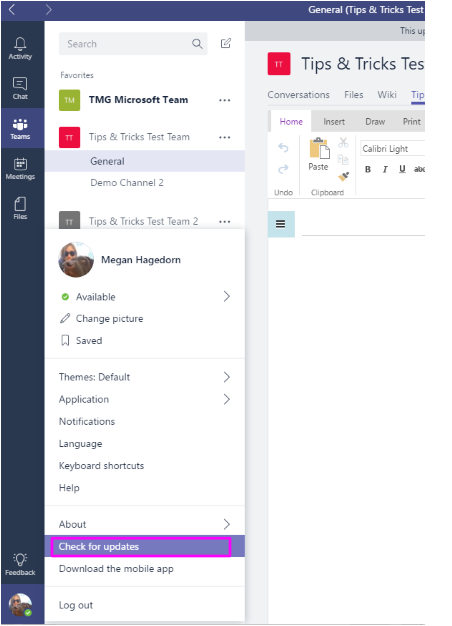
ウィンドウの上部に表示される次のメッセージバーを確認すると、更新のステータスを確認できます。
- タイトルバーの右側にある「プロファイル」アイコンをクリックします。
- メニューから「アップデートの確認」オプションを選択します。
更新を確認するのに数秒かかります。 Teamsアプリケーションが更新されると、メッセージが表示されます。 それ以外の場合は、[更新の確認]オプションをクリックして更新プロセスを開始すると、上記のメッセージは表示されません。 代わりに、作業中に最新のMicrosoftTeamsアプリケーション更新プログラムのダウンロードとインストールがバックグラウンドで開始されます。
2024 月 XNUMX 日の更新:
ファイルの損失やマルウェアからの保護など、このツールを使用してPCの問題を防ぐことができるようになりました。 さらに、最大のパフォーマンスを得るためにコンピューターを最適化するための優れた方法です。 このプログラムは、Windowsシステムで発生する可能性のある一般的なエラーを簡単に修正します。完璧なソリューションが手元にある場合は、何時間ものトラブルシューティングを行う必要はありません。
- ステップ1: PC Repair&Optimizer Toolをダウンロード (Windows 10、8、7、XP、Vista - マイクロソフトゴールド認定)。
- ステップ2:“スキャンの開始PCの問題の原因である可能性があるWindowsレジストリ問題を見つけるため。
- ステップ3:“全て直すすべての問題を解決します。
ダウンロードの進行状況を確認できないため、更新をダウンロードするのに十分な時間であるため、XNUMX分(高速インターネット接続の場合)またはXNUMX分(適度なインターネット接続の場合)待つことをお勧めします。 次に、チームアプリケーションを閉じます。
MicrosoftTeamsで最終更新を確認する方法
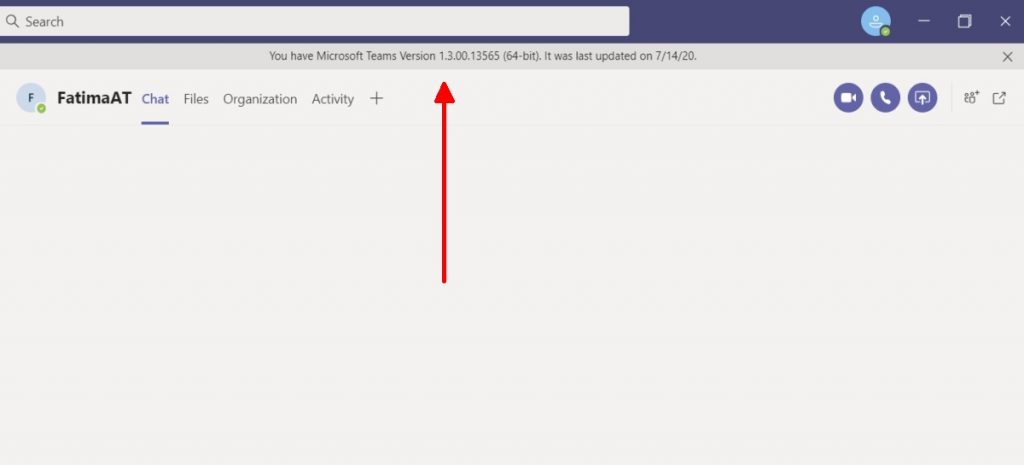
Microsoft Teamsの最終更新日と使用しているアプリケーションのバージョンを確認するには、次の手順に従います。
- Microsoft Teamsを開き、アプリケーションウィンドウが最大化されていることを確認します。
- ページ上部のプロフィールアイコンをクリックします。
- メニューで、[バージョン情報]> [バージョン]に移動します。
- タイトルバーの上部にあるバナーがタイトルバーの下に表示され、アプリケーションの現在のバージョンと最後に更新された日付が示されます。
まとめ
マイクロソフトチームは着実なペースで新機能を追加しており、今年のビルド会議でマイクロソフトが発表した更新は、サービスの新しいアプリケーションを作成するためにより多くの開発者を引き付けるのに役立ちます。
Microsoft Teamsには欠点があり、それらの奇妙な小さなバグのXNUMXつは、アプリケーションウィンドウが小さすぎて(画面サイズによって異なります)、更新バナー用の十分な「スペース」がない場合、表示されないことです。 このため、最初にアプリケーションを最大化して、アプリケーションが更新をチェックしてインストールしたことの確認をユーザーが確認できるようにすることが不可欠です。 アップデートに関しては、ほとんどサイレントインストールされています。 それらはバックグラウンドでダウンロードされます。 アプリケーションを終了して再起動すると、更新プログラムがインストールされます。 更新プログラムがインストールされていることを通知するワークフローが一時停止されることはないため、更新プログラムがいつインストールされたかを実際に知ることはできません。
専門家のヒント: この修復ツールはリポジトリをスキャンし、これらの方法のいずれも機能しなかった場合、破損したファイルまたは欠落しているファイルを置き換えます。 問題がシステムの破損に起因するほとんどの場合にうまく機能します。 このツールは、パフォーマンスを最大化するためにシステムも最適化します。 それはによってダウンロードすることができます ここをクリック

CCNA、Web開発者、PCトラブルシューター
私はコンピュータ愛好家で、実践的なITプロフェッショナルです。 私はコンピュータープログラミング、ハードウェアのトラブルシューティング、修理の分野で長年の経験があります。 私はWeb開発とデータベースデザインを専門としています。 また、ネットワーク設計およびトラブルシューティングに関するCCNA認定も受けています。

